Enregistrer un appel sur FaceTime : un guide étape par étape
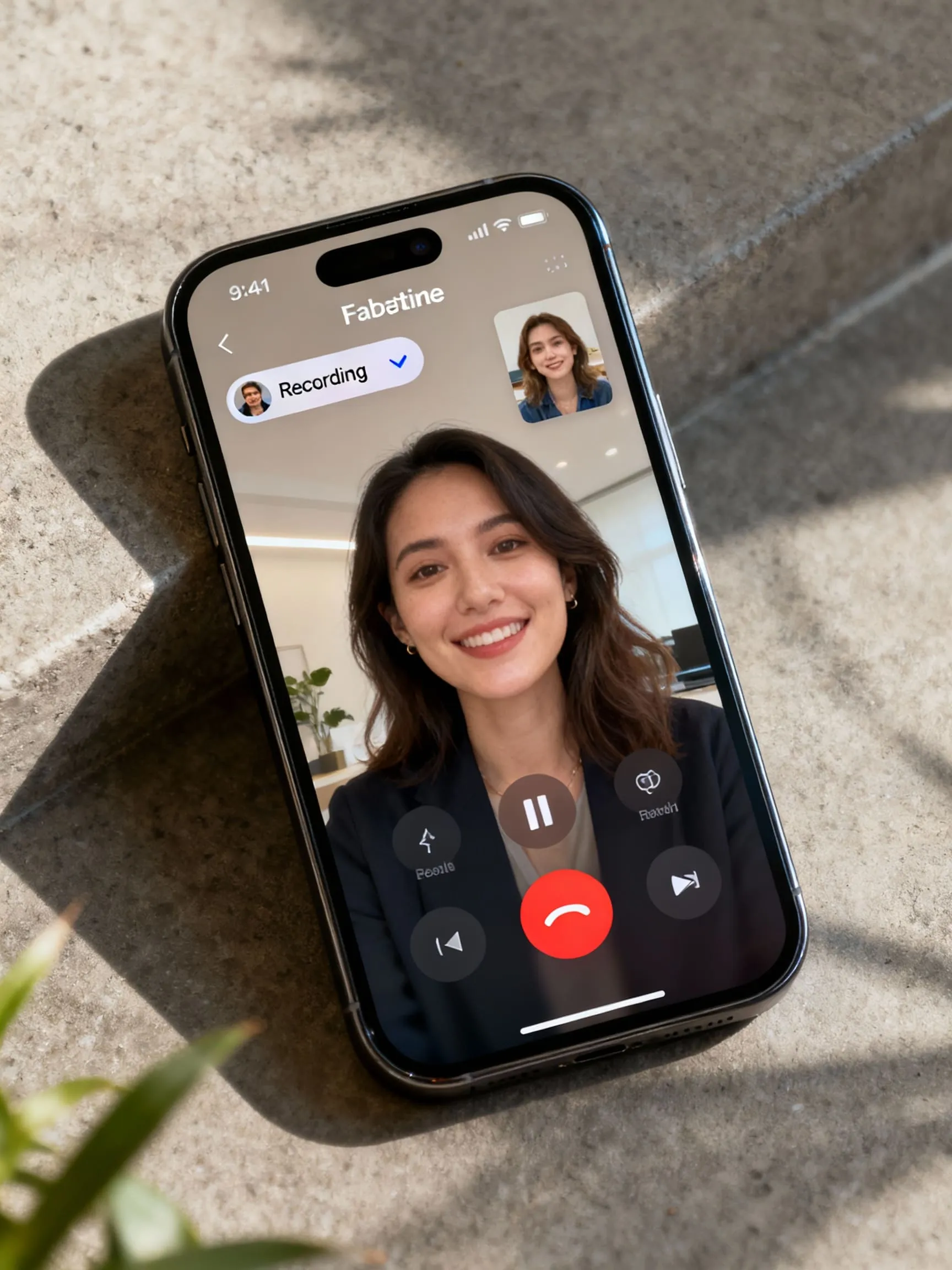
Toujours intéressant de réecouter ses appels Facetime pour ne pas oublier de détails.
Mais FaceTime ne simplifie pas l'enregistrement.
Ce guide vous explique chaque option en détail.
FaceTime dispose-t-il d'une fonction d'enregistrement intégrée ?
Vous pouvez espérer un bouton « Enregistrer » directement dans FaceTime, mais dans la plupart des cas, il n'existe pas. Apple a longtemps évité d'intégrer une fonction native complète d'enregistrement des appels dans FaceTime, en particulier pour les appels vidéo, principalement pour des raisons juridiques et de confidentialité.
Cependant, il y est une ride plus récente pour Audio FaceTime appels. À partir d'iOS 18.1, Apple prend en charge l'enregistrement des appels (pour le son) dans certaines régions. Téléphones et Mac, lorsque vous participez à un appel FaceTime audio en tête-à-tête et que votre région le permet, vous pouvez voir une option appelée Enregistrement des appels dans le menu « Plus ». Les deux parties sont automatiquement informées du début de l'enregistrement.
Néanmoins, la disponibilité est limitée. De nombreux pays, notamment ceux de l'Union européenne, ne prennent pas en charge les fonctionnalités d'enregistrement intégrées de FaceTime. Si vous vivez dans l'une de ces régions, cette option ne s'affichera pas du tout.
Qu'est-ce que cela signifie pour vos cas d'utilisation ?
- Pour appels vidéo: aucune fonction FaceTime intégrée ne permet de capturer de manière fiable à la fois la vidéo et le son. L'enregistreur d'écran d'Apple peut capturer la vidéo, mais le son interne est presque toujours exclu.
- Pour appels audio, tu pourrait disposent d'une option intégrée, mais uniquement si votre région la prend en charge et si la fonctionnalité est activée sur votre appareil.
Comment enregistrer un appel FaceTime étape par étape
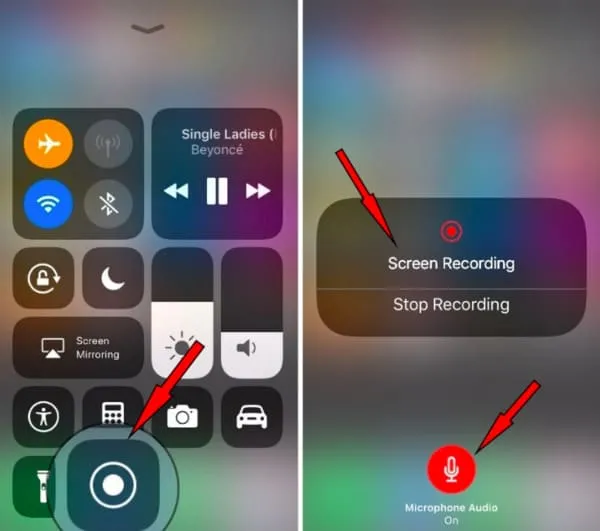
Choisissez l'approche qui convient à votre appareil et si vous avez besoin de vidéo et d'audio.
2.1 Sur iPhone/iPad
Utilisation de l'enregistrement d'écran intégré à iOS
- Accédez à Paramètres → Centre de contrôle → Personnaliser les commandes. Ajouter Enregistrement d'écran si ce n'est pas déjà fait.
- Balayez pour ouvrir le Centre de contrôle (coin supérieur droit sur les nouveaux iPhones).
- Appuyez longuement (ou maintenez votre doigt appuyé) sur l'icône d'enregistrement d'écran pour ouvrir les options. Allumer Audio du microphone.
- Tapez Commencer l'enregistrement. Attendez le compte à rebours de trois secondes.
- Quittez le centre de contrôle et démarrez votre appel FaceTime.
- Lorsque vous avez terminé, appuyez sur la barre d'état rouge ou retournez au Centre de contrôle et arrêtez l'enregistrement. La vidéo (avec le son de votre micro) est enregistrée dans Des photos appli.
⚠️ Limite importante: même avec le microphone activé, l'enregistrement d'écran iOS fonctionne généralement pas capturez le son interne de l'autre personne. Vous pourrez entendre votre voix via le micro, et peut-être le son ambiant, mais pas clairement des deux côtés.
Utilisation d'une application VoIP ou d'enregistrement d'appels tierce (par exemple, les applications Cube ACR, Call Recorder)
- Installez un enregistreur fiable depuis l'Apple Store (par exemple, Cube ACR ou Noota).
- Ouvrez l'application, accordez toutes les autorisations requises (microphone, stockage, « dessiner sur d'autres applications » ou accessibilité) comme vous y êtes invité.
- Dans ses paramètres, activez Enregistrement d'appels VoIP/WhatsApp.
- Lancez votre appel WhatsApp. L'enregistreur devrait détecter automatiquement et commencer à capturer le son.
- Après l'appel, ouvrez l'application d'enregistrement pour localiser le fichier, le renommer ou le partager selon vos besoins.
2.2 Sur Mac/macOS
L'enregistrement de FaceTime sur un Mac offre plus de flexibilité, en particulier lorsque vous souhaitez capturer à la fois de la vidéo et du son.
Méthode A : enregistrement d'écran intégré à macOS (Command + Shift + 5)
- Ouvrez votre fenêtre FaceTime (vidéo ou audio).
- Presse Cmd + Shift + 5 pour afficher la barre d'outils de capture d'écran et d'enregistrement de macOS.
- Choisissez si vous souhaitez enregistrer la totalité de l'écran ou enregistrer la partie sélectionnée (fenêtre FaceTime, par exemple).
- Cliquez Options, puis sous Microphone, sélectionnez Microphone intégré (ou un autre micro) pour capter votre voix.
- Frappez Record, puis passez votre appel FaceTime.
- Pour arrêter, cliquez sur le bouton Arrêter dans la barre de menu. Le fichier vidéo (avec le son de votre micro) est enregistré dans votre dossier par défaut (souvent Desktop ou Movies).
Méthode B : QuickTime + outils de routage audio (pour une capture audio complète)
- Ouvrir Lecteur QuickTime → Fichier → Nouvel enregistrement d'écran.
- À côté du bouton d'enregistrement rouge, utilisez la flèche déroulante pour sélectionner votre entrée audio (par exemple, un appareil audio virtuel ou un appareil agrégé combinant un système et un micro).
- Si vous souhaitez capturer le son interne (l'autre côté de la conversation), vous aurez souvent besoin d'un outil tel que Trou noir, Bouclage, ou Soundflower pour acheminer le son du système vers votre enregistrement.
- Appuyez sur Enregistrer, puis démarrez votre appel FaceTime.
- Arrêtez lorsque vous avez terminé et enregistrez le fichier.
Méthode C : enregistrer l'écran de l'iPhone depuis un Mac (pour les appels FaceTime mobiles)
Si vous utilisez FaceTime sur iPhone mais que vous souhaitez le capturer sur Mac :
- Connectez votre iPhone à votre Mac via un câble USB ou utilisez Continuity.
- Dans QuickTime, choisissez Fichier → Nouvel enregistrement vidéo, puis sélectionnez votre iPhone comme source vidéo.
- Cliquez sur Enregistrer dans QuickTime, puis lancez FaceTime sur votre iPhone.
- Arrêtez quand vous avez terminé. Vous allez capturer l'écran de l'iPhone (vidéo) et le son de votre micro.
2.3 Méthode externe/matérielle
Lorsque les solutions logicielles échouent ou ne vous fournissent pas un son propre, revenez au matériel :
- Passez l'appel FaceTime orateur sur iPhone, iPad ou Mac.
- Utilisez un second appareil (téléphone, tablette, enregistreur) placé à proximité pour capturer les deux côtés du son.
- En option, après l'appel, vous pouvez synchroniser les pistes vidéo et audio dans les outils d'édition.
- Enregistrez et étiquetez soigneusement votre enregistrement.
Résolution des problèmes liés à l'enregistrement FaceTime
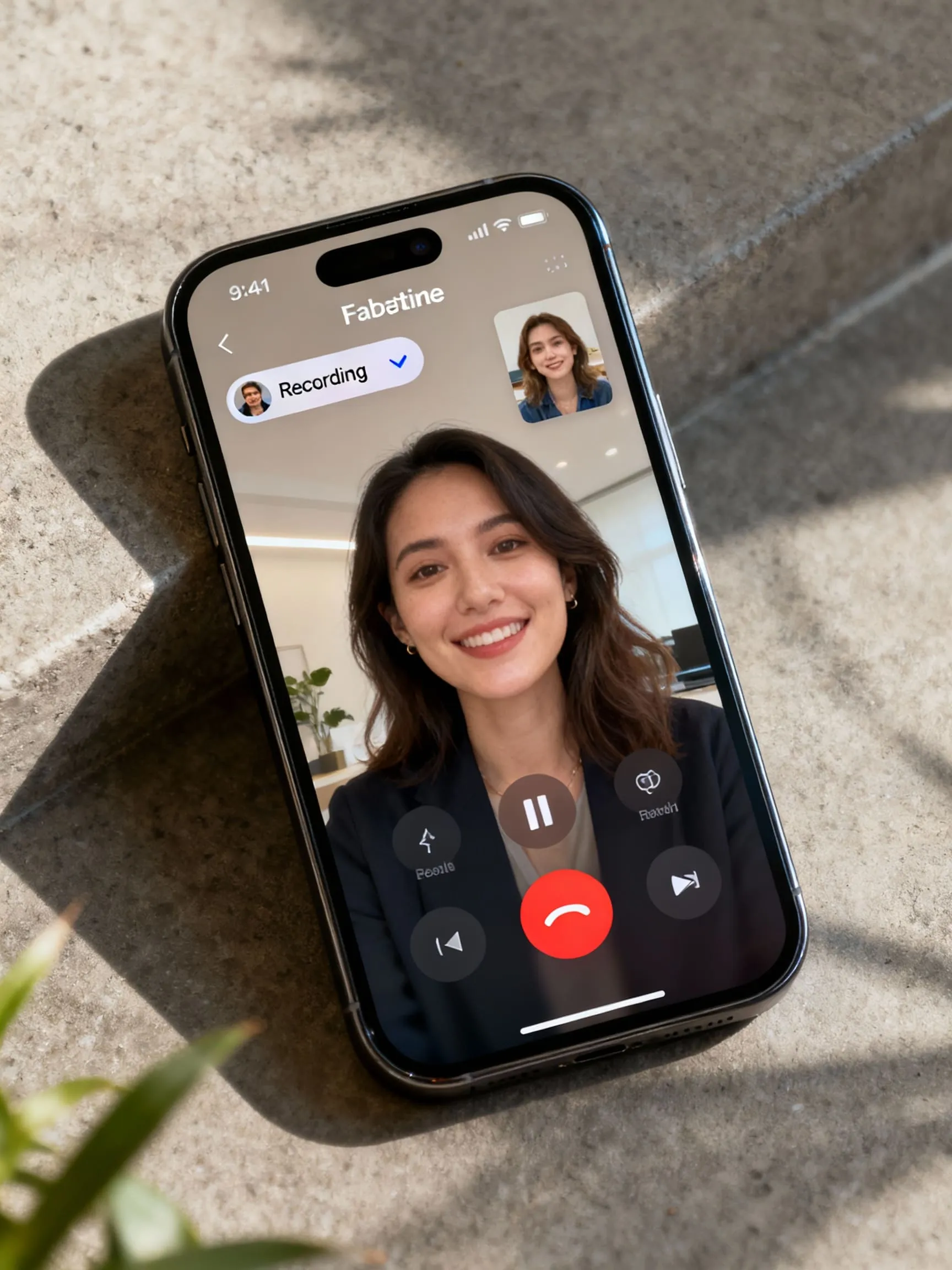
Même si vous suivez attentivement les étapes, des problèmes peuvent toujours survenir. Vous trouverez ci-dessous les problèmes courants et les solutions que vous pouvez essayer pour vous assurer que vos enregistrements FaceTime incluent à la fois de la vidéo et de l'audio.
3.1 Enregistrement silencieux/aucun son capturé
Qu'est-ce qui ne va pas :
- iOS peut bloquer le son interne pendant l'enregistrement de l'écran, en particulier pour les appels.
- Vous n'avez pas activé le microphone dans les commandes d'enregistrement d'écran.
- Les autorisations d'accès au microphone sont désactivées pour FaceTime ou l'application d'enregistrement.
Correctifs que vous pouvez essayer :
- Avant de commencer l'enregistrement, appuyez longuement sur l'icône d'enregistrement d'écran et allumer Son du microphone.
- Accédez à Paramètres → Confidentialité → Microphone et assurez-vous que FaceTime (ou l'outil d'enregistrement) est autorisé.
- Redémarrez votre appareil pour éliminer les éventuels problèmes temporaires.
- Réinitialisez tous les paramètres (Paramètres → Général → Transférer ou Réinitialiser → Réinitialiser tous les paramètres). Cela ne supprimera pas vos données mais peut résoudre des problèmes de configuration cachés.
- Mettez à jour iOS ou macOS vers la dernière version pour corriger les bogues connus.
3.2 Audio unilatéral ou partiel
Parfois, vous n'entendrez que votre version de l'appel, ou l'autre partie reste silencieuse pendant l'enregistrement.
Causes et solutions :
- Votre micro ne capte que votre voix. Essayez le mode haut-parleur pour que l'enregistreur « entende » les deux voix.
- Le système peut désactiver automatiquement le son interne pendant l'appel (courant sur iOS).
- Utilisez un outil de configuration ou de routage pour Mac pour capturer clairement le son du système et le microphone lorsque vous avez besoin des deux côtés (via des périphériques audio virtuels ou un périphérique agrégé).
- Vérifiez qu'aucune autre application ne monopolise le microphone en même temps.
3.3 Autorisations, paramètres et erreurs de configuration
Même de petits réglages peuvent bloquer l'enregistrement.
Signes de problèmes :
- L'accès au microphone est désactivé
- L'optimisation de la batterie supprime l'enregistrement en arrière-plan
- L'application d'enregistrement d'écran n'est pas autorisée à « dessiner par-dessus d'autres applications » (pour les commandes flottantes)
Que faire :
- Accédez aux paramètres système et confirmez que l'application d'enregistrement et FaceTime disposent d'un accès au micro et au stockage.
- Excluez l'application enregistreur des optimisations de la batterie et de la mise en veille.
- Accordez des autorisations de superposition ou « Autoriser en haut » si votre enregistreur en a besoin.
- Sur Mac, sélectionnez Confidentialité et sécurité → Microphone et assurez-vous que l'accès à l'application est autorisé.
3.4 Faible qualité, bruit ou distorsion
L'enregistrement fonctionne, mais le son est assourdi ou peu clair.
Causes probables :
- Bruit de fond ou écho
- Le microphone est bloqué (à cause de votre étui ou de son positionnement)
- Vous êtes trop loin du micro de votre appareil
Conseils pour améliorer le son :
- Utilisez une pièce calme, éteignez les ventilateurs ou les bruits de fond
- Gardez le micro dégagé et parlez clairement
- Utilisez un micro filaire ou de haute qualité si possible
- Réduire la distance entre les haut-parleurs et le micro
3.5 L'enregistrement est interrompu, le fichier n'est pas enregistré ou se bloque
Parfois, l'enregistrement s'arrête de façon inattendue ou ne parvient pas à être enregistré.
Motifs :
- L'appareil n'a plus d'espace de stockage
- Mise en veille automatique ou verrouillage de l'écran activé
- L'application Recorder est tombée en panne ou a été fermée par le système
Correctifs :
- Libérez de l'espace de stockage avant de commencer
- Régler les paramètres de verrouillage automatique (par exemple désactiver temporairement le verrouillage de l'écran)
- Enregistrez en segments plus courts plutôt que de longues sessions continues
- Utilisez une application ou un outil d'enregistrement stable et performant
Outil d'enregistrement d'appels tout-en-un : Noota
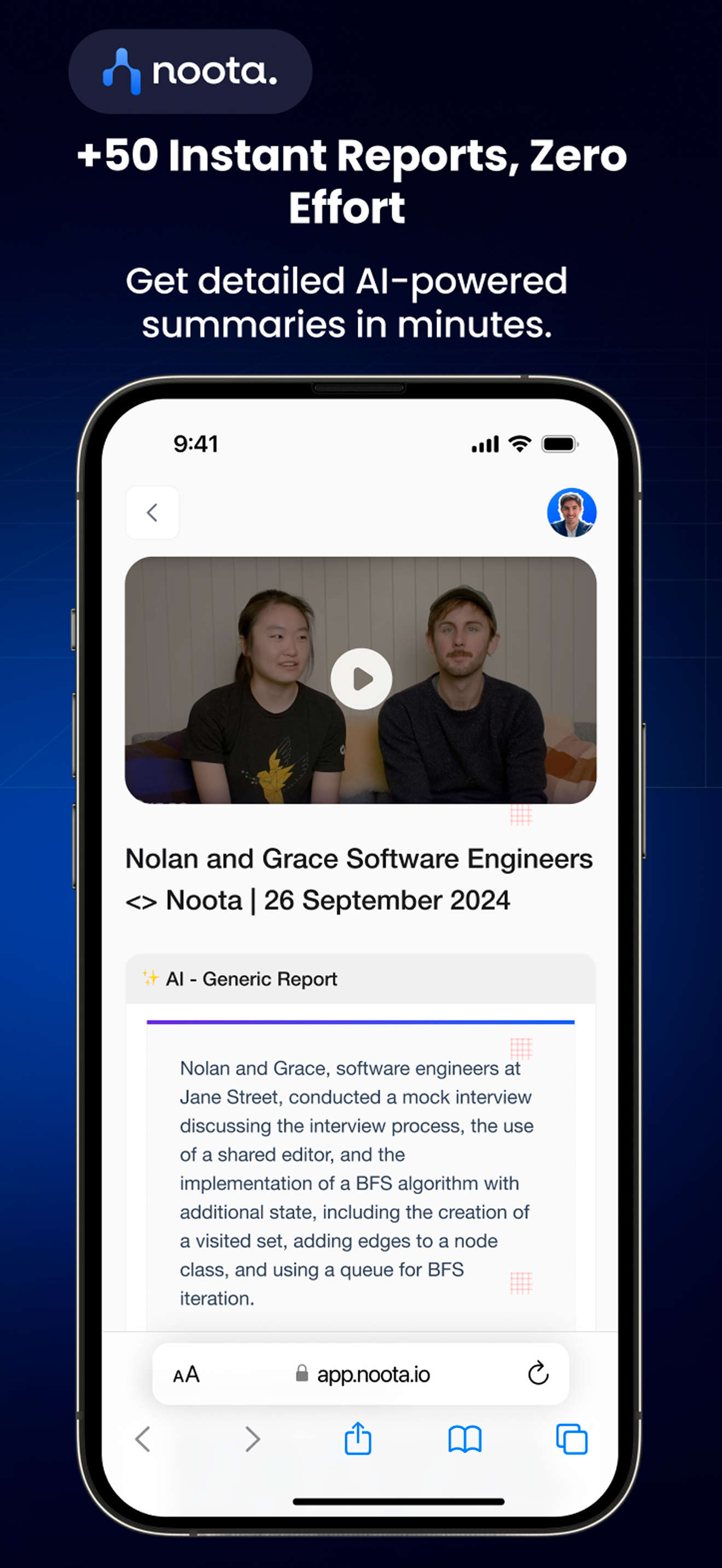
Lorsque vous en avez assez de changer d'outil, de rechercher des exportations de fichiers ou de lutter contre un son médiocre, Noota intervient pour tout simplifier.
- Noota enregistre des appels audio et vidéo en direct, y compris les réunions en personne, et transcrit le tout en temps réel.
- Il délivre une résumé généré automatiquement, en extrayant les décisions, les mesures à prendre et les informations clés afin que vous n'ayez pas à parcourir les transcriptions complètes.
- Vos enregistrements et transcriptions deviennent consultable et indexé, vous permettant de passer directement à l'essentiel.
- Il prend en charge de robustes intégrations (CRM, ATS, calendriers) afin que les données de vos appels soient intégrées directement à votre flux de travail.
- Du point de vue de la sécurité, Noota stocke les données dans Centres de données de l'UE sous cryptage complet, conformément au RGPD et aux normes de l'entreprise.
Vous souhaitez enregistrer facilement vos appels Facetime ? Téléchargez l'application Noota gratuitement dès maintenant : IOS.
Tirez le meilleur de vos réunions
Prise de note IA, follow up automatique, intégration CRM/ATS, etc.
Related articles

Oubliez la prise de notes et
essayez Noota maintenant
FAQ
Dans le premier cas, vous pouvez activer directement l'enregistrement dès que vous participez à une visioconférence.
Dans le second cas, vous pouvez ajouter un bot à votre visioconférence, qui enregistrera le tout.
Noota vous permet également de traduire vos fichiers dans plus de 30 langues.

.svg)
.svg)
.webp)

.png)


.svg)
